Како вратити свој Инстаграм након што сте онемогућени?
Pronađite detaljne korake kako da vratite svoj Instagram nalog nakon što je onemogućen.
Зоом је постао најпопуларнија апликација за видео конференције овог закључавања. Међутим, са растућом славом дошло је и до много негативних реакција у погледу безбедносних рупа и лошег управљања подацима. Тако да су многе земље морале забранити употребу на интерним састанцима. Будући да је зум интуитиван и скалабилан, људи су га и даље придржавали.
Недавно смо имали 2 велика саопштења. Прво, Гоогле је своју врхунску услугу видео конференција учинио бесплатном, а друго, Фацебоок је најавио сопствени систем за веб конференције, Мессенгер Роомс за креаторе. Дакле, са овим најавама, коначно гледамо на алтернативе зумирања у правом смислу. Ево свих њих.
Најбоље алтернативе за зумирање
Пре него што почнемо са алтернативама, постоје 3 главне ствари које су довеле до популарности Зоом-а.
Стога, док смо гледали идеалне алтернативе за Зоом, нисмо укључили Дисцорд , Риот ИМ и Мицрософт Теамс на ову листу јер су то више алати за сарадњу и комуникацију. Хајдемо до првог.
1. Гоогле Меет
Ограничење учесника: 100 људи
Гугл је последњи ушао у битку за видео конференције. 8. маја 2020. постао је доступан свима који имају Гоогле налог. До 30. септембра 2020. неће постојати временско ограничење за састанке или ограничења било које врсте. Након тога, видео позиви ће имати временско ограничење од 60 минута.
У поређењу са Зоом -ом , Гоогле Меет има једноставнији кориснички интерфејс. На веб страници постоје само 2 дугмета. Једно је да започнете састанак, а друго да се придружите једном. Сада, за разлику од Зоом-а, морате да имате Гугл налог да бисте се придружили или били домаћини састанку. Подразумевано, домаћин мора да дозволи свима да се придруже састанку. Осим тога, можете укључити звук и искључити друге учеснике са састанка.
Гоогле Меет је идеална алтернатива у поређењу са лакоћом и скалабилности Зоом-а. Међутим, недостаје му функција снимања састанка. Доступан је само за ГСуите кориснике. Штавише, нема уграђене табле, чекаонице, собе за одмор итд.
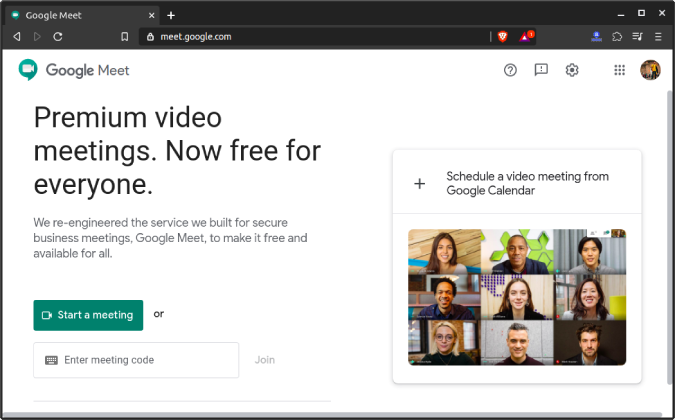
Шта је добро?
Шта није?
Посетите Гоогле Меет
2. Фацебоок Мессенгер собе
Ограничење учесника: 50 људи
Следећа алтернатива за зумирање коју имамо је недавно лансирана – „Мессенгер роом“ са Фејсбука. Тренутно, није доступан сваком кориснику Месинџера, али смо имали среће да имамо рани приступ. Мессенгер Роомс од сада омогућава 50 корисника да се придруже Фацебоок видео конференцијама. За разлику од Гоогле Меет-а, не морате да имате Фацебоок налог да бисте се придружили видео конференцији.
У апликацији за слање порука, одмах испод вашег профила, имате везу под називом „Креирај собу“. Одмах ће креирати видео конференцију којој се могу придружити други чак и из веб претраживача без Фацебоок налога. Користили смо га неко време и квалитет видеа је добар.
Сада, када дођете до модерације, имате могућност да изаберете да ли особа треба да има Фб налог да би се придружила састанку. Све у свему, Роомс је добра алтернатива за Зоом где већина има Фацебоок налог. И у будућности, планира да се интегрише са Инстаграмом, ВхатсАпп-ом и Порталом у будућности. Али, знате у случају ФБ-а, проблем можда није изван, већ унутар саме апликације. Али, хајде да дамо услузи доста времена и видимо како ће се ствари одвијати.
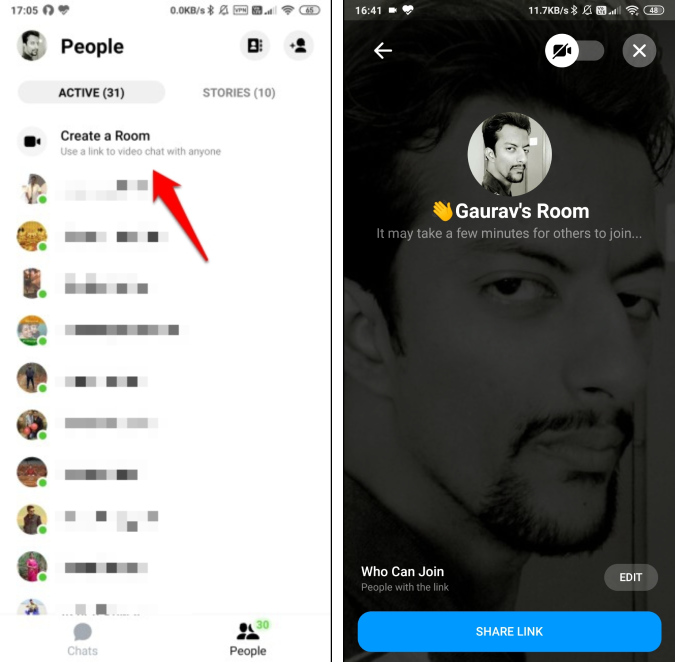
Шта је добро?
Шта није?
Преузмите Фацебоок Мессенгер
3. Јитси Меет
Ограничење учесника: 75 људи
Сада, и Фејсбук и Гугл, и једни и други имају своје проблеме са приватношћу у прошлости, па ако тражите нешто отвореног кода – Јитси Меет је одговор. Слично је Зоом-у и другој апликацији за видео конференције отвореног кода под називом БигБлуеБуттон. Међутим, постоје 3 важна разлога да одаберете Јитси Меет у односу на било коју другу апликацију за видео конференције отвореног кода.
Осим овога, Јитси Меет подржава видео конференцију са до 75 људи и нема временског ограничења за састанке. Једини проблем са Јитси Меет-ом је што нема апсолутно никакве модерације. Ничији домаћин и ничији учесник. То значи да вас свако може избацити са састанка или искључити звук. У нашем тестирању, квалитет видеа није био тако добар као претходне две апликације, па чак ни Зоом. Међутим, развој је тренутно доста активан и више можете прочитати на њиховом блогу .
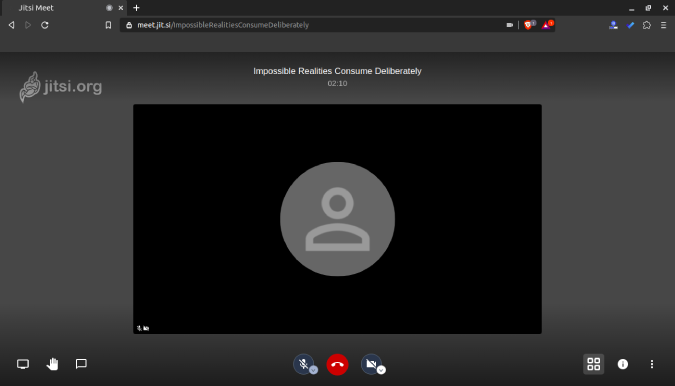
Шта је добро?
Шта није?
Посетите Јитси Меет
4. Скипе
Ограничење учесника: 49 људи
Скајп се у последње време није сматрао алтернативом за Зоом. Углавном зато што је било тешко креирати видео конференције за људе који не користе Скипе. Да би томе додао, Мицрософт је напустио Скипе у потрази за Мицрософт тимовима . Али, донедавно је увео Скипе Меет. То је једноставна веб апликација која не захтева регистрацију ни за домаћина ни за придруживање састанку.
Скипе Меет је такође интегрисан у Скипе апликацију у којој ћете видети ово дугме „Упознај се сада“ на почетној страници. Осим тога, добијате и групне анкете које се плаћају у Зоом-у . Штавише, на Скајпу свако може да сними састанак и снимак се дели на крају позива. Нема домаћина или делегирања одговорности. Можете да укључите људе и то је углавном то.
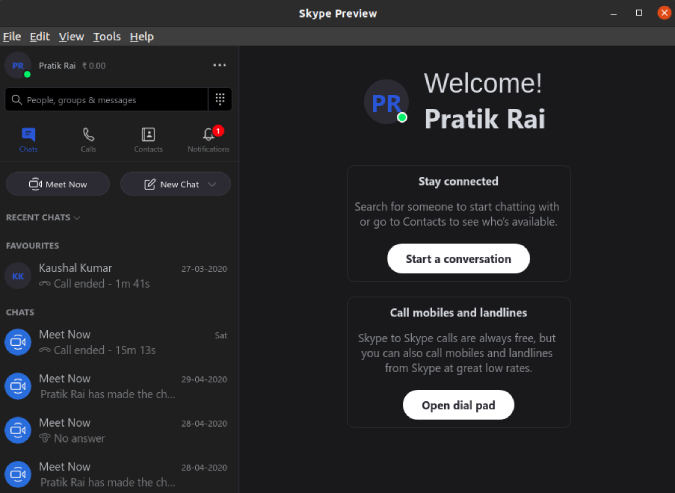
Такође прочитајте: Гоогле Меет савети и трикови за које нисте знали
Шта је добро?
Шта није?
Посетите Скипе Меет
5. Цисцо Вебек
Ограничење учесника: 100 људи
Последња алтернатива зумирања коју имамо је Цисцо Вебек. Била је то једна од првих апликација која је постала бесплатна како би помогла људима који раде од куће . Дакле, погодности које добијате у бесплатној варијанти су следеће:
У поређењу са другим апликацијама на овој листи, Цисцо ВебЕк има бољу модерацију. Доћи ћемо до тога за мало.
Сада, слично Зоом-у, Цисцо ВебЕк такође има личну собу за састанке. У случају да одржавате састанак са насумичним људима, немојте користити свој лични ИД састанка. Нема лозинку. Било би боље да закажете састанак који подразумевано има насумичну лозинку.
За разлику од Зоом-а, у ВебЕк-у нема чекаонице. Дакле, особа која кликне на везу би била директно преусмерена у салу за састанке. Међутим, ВебЕк подразумевано закључава собу за састанке након 10 минута. Дакле, када је састанак закључан, мораћете сваком појединачно да допустите у собу за састанке.
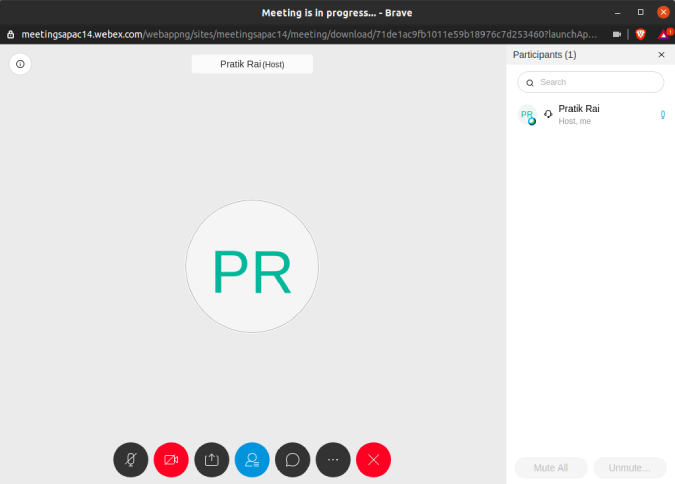
Шта је добро?
Шта није?
Посетите Цисцо ВебЕк
Завршне речи
Све у свему, Гоогле Меет и Фацебоок собе су праве алтернативе. А ако желите супер приватност, испробајте Јитси Меет. Одлично ради! То су они који раде беспрекорно у нашим недељама тестирања. Ако је већина људи у вашем тиму већ корисници Скипе-а, а само неколико њих нема налог, онда идите на Скипе састанке.
Pronađite detaljne korake kako da vratite svoj Instagram nalog nakon što je onemogućen.
Желите да избришете истекле пропуснице и средите Аппле новчаник? Пратите док објашњавам у овом чланку како да уклоните ставке из Аппле новчаника.
Било да сте одрасла или млада особа, можете испробати ове апликације за бојење да бисте ослободили своју креативност и смирили свој ум.
Овај водич вам показује како да решите проблем са вашим Аппле иПхоне или иПад уређајем који приказује погрешну локацију.
Погледајте како можете да омогућите и управљате Не узнемиравај на иПад-у како бисте се могли фокусирати на оно што треба да урадите. Ево корака које треба пратити.
Погледајте различите начине на које можете повећати своју тастатуру на иПад-у без апликације треће стране. Такође погледајте како се тастатура мења са апликацијом.
Да ли се суочавате са грешком иТунес не открива иПхоне или иПад на вашем Виндовс 11 рачунару? Испробајте ове проверене методе да одмах решите проблем!
Осећате да ваш иПад не ради брзо? Не можете да надоградите на најновији иПадОС? Пронађите овде знакове који говоре да морате да надоградите иПад!
Тражите кораке како да укључите аутоматско чување у програму Екцел? Прочитајте овај водич о укључивању аутоматског чувања у Екцел-у на Мац-у, Виндовс 11 и иПад-у.
Погледајте како можете да држите своје лозинке у Мицрософт Едге-у под контролом и спречите прегледач да сачува све будуће лозинке.







